|
|
2012年10月〜2013年2月発売VALUESTARのSmartVisionで2Dと3D放送の表示モードを切り換える方法 | ||
2012年10月〜2013年2月発売VALUESTARのSmartVisionで2Dと3D放送の表示モードを切り換える方法 |
Q&A番号:016128 更新日:2014/07/08
 | 2012年10月〜2013年2月発売VALUESTARのSmartVisionで、2Dと3D放送の表示モードを切り換える方法について教えてください。 |
 | 3D対応モデルのSmartVisionでは、2D放送を3Dに、3D放送を2Dに変換して視聴できます。 |
3D対応モデルのSmartVisionでは、2D放送を3Dに、3D放送を2Dに変換して視聴できます。
はじめに
3D対応モデルのSmartVisionでは、2D/3D放送をそれぞれの表示モードで視聴する以外に、通常の2D放送を3Dに変換して立体的な映像で視聴したり、3D放送を2Dに変換して視聴したりすることができます。
ここでは、SmartVisionで2D、3D表示を切り換える方法について案内します。
- 「ぱっと観テレビ」は3D映像に対応していません。
- パソコンに同梱されている3Dメガネは、3D映像を視聴する場合のみ着用します。
- 3D映像は、コンテンツや個人差によって3Dの映像として見えにくい場合があります。
- 3D映像を視聴する場合はデスクトップの解像度をパソコン購入時の状態に戻します。
- 3D映像を視聴する場合、画面の正面方向から適正距離(約65cm)をおいた視距離で視聴します。
- インテルワイヤレスディスプレイを使って接続されたテレビやディスプレイに3D映像は表示できません。
- ディスプレイに保護フィルムなどを貼ると正しく3D表示されない場合があります。
操作手順
2012年10月〜2013年2月発売VALUESTARのSmartVisionで2Dと3D放送の表示モードを切り換えるには、以下の操作手順を行ってください。
テレビを視聴した状態で、画面上で右クリックします。
「リモコンで操作する画面」の場合
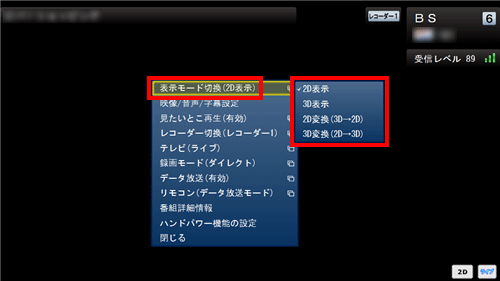
「マウスで操作する画面」の場合
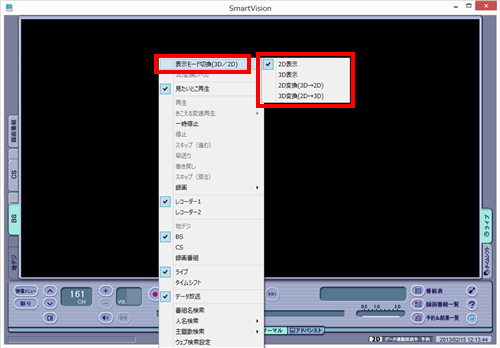
表示された一覧から「表示モード切換」にマウスポインターを合わせて、任意のモードをクリックします。
切り替えられる表示モードは、以下の4種類です。- 「2D表示」モード
2D放送を2Dで視聴できます。 - 「3D表示」モード
3D放送を3Dで視聴できます。(3Dメガネが必要です) - 「2D変換(3D→2D)」モード
3D放送を2Dに変換して視聴できます。 - 「3D変換(2D→3D)」モード
2D放送(3Dではない放送)を3Dに変換して視聴できます。(3Dメガネが必要です)
「リモコンで操作する画面」の場合
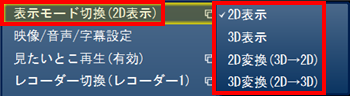
「マウスで操作する画面」の場合
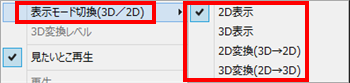
補足
「3D変換(2D→3D)」モードに設定した場合、「3D変換レベル」の強弱を変更することができます。
変更する場合は、画面上で右クリックして表示された一覧から「3D変換レベル」にマウスポインターを合わせて、任意のレベルをクリックします。「リモコンで操作する画面」の場合
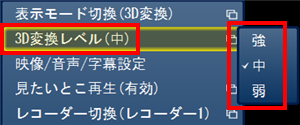
「マウスで操作する画面」の場合
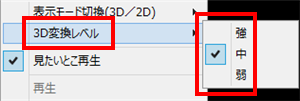
- 「2D表示」モード
以上で操作完了です。
対象製品
2012年10月〜2013年2月発表VALUESTARで、SmartVisionがインストールされている機種
このQ&Aに出てきた用語
|
|
|


 2012年10月〜2013年2月発売VALUESTARのSmartVisionで3D番組が開始されても自動的に3D表示させない方法
2012年10月〜2013年2月発売VALUESTARのSmartVisionで3D番組が開始されても自動的に3D表示させない方法




